Pagpapakilala
Ang Game Dashboard sa mga Chromebook ay isang tampok na idinisenyo para sa mga mahilig sa gaming, na nagbibigay sa kanila ng madaling access sa iba’t ibang setting at mga abiso. Habang ito ay naglalayong gawing masinop ang karanasan sa paglalaro, hindi lahat ng gumagamit ng Chromebook ay nakikinabang mula sa karagdagang ito, lalo na kung ang aparato ay pangunahing para sa trabaho o layuning pang-akademiko. Sa ilang mga kaso, ang Game Dashboard ay maaaring magpabagal sa mga proseso o maging isang panggambala. Sa kabutihang palad, ang mga nagnanais na tanggalin ang tampok na ito ay makakahanap ng isang simpleng gawain. Ang gabay na ito ay nagbibigay ng detalyadong mga hakbang upang hindi paganahin ang Game Dashboard, pag-optimize ng iyong aparato para sa mga di-gaming aktibidad.
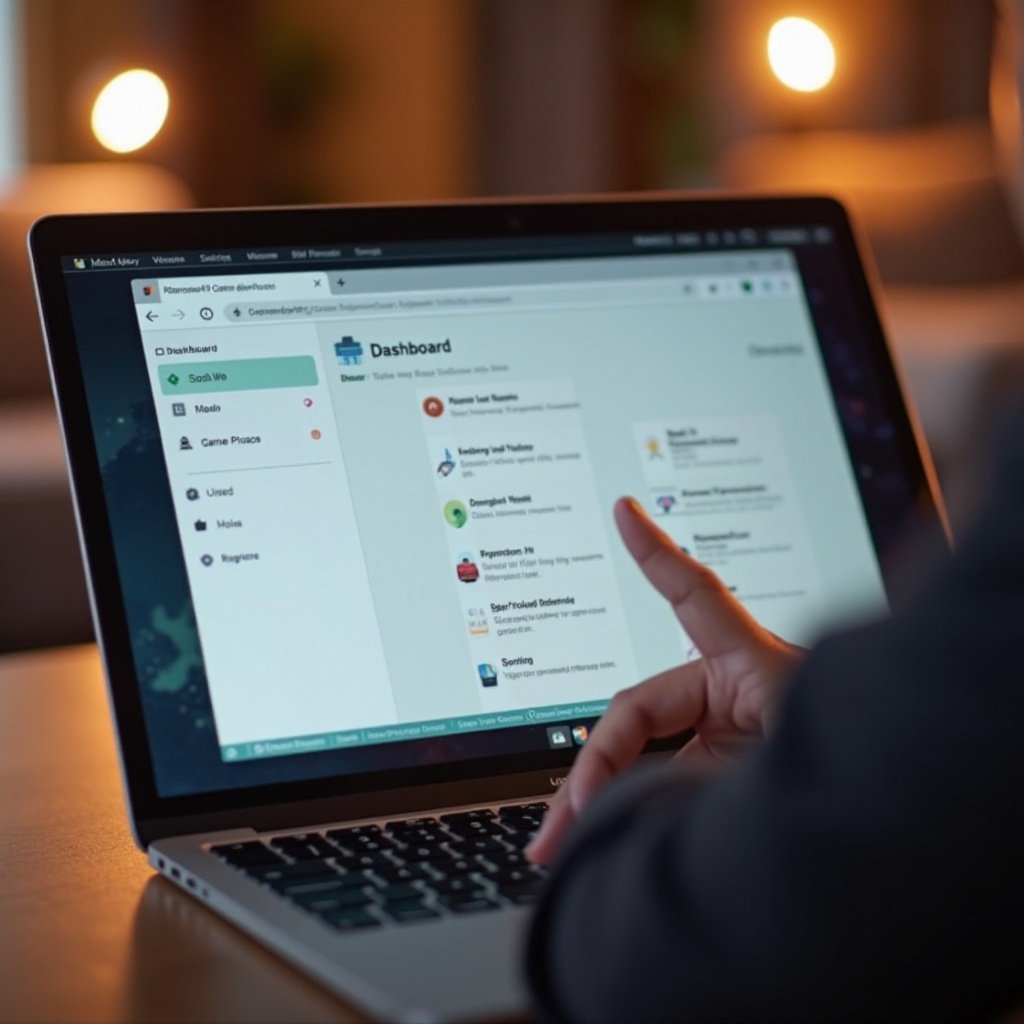
Pag-unawa sa Game Dashboard sa mga Chromebook
Ang Game Dashboard sa mga Chromebook ay nag-aalok ng real-time na istatistika ng laro at mabilis na access sa mga setting, inilaan para sa isang pinahusay na karanasan sa paglalaro na may minimal na pagkaabala. Gayunpaman, para sa mga gumagamit na nakatuon sa paggamit ng kanilang Chromebook para sa produktibidad, ang kabuluhan ng tampok na ito ay maaaring hindi makatwiran. Mahalaga na maunawaan ang mga pagkakaibang ito upang magpasya kung ang hindi pagpapagana ng tampok ay mas sumusuporta sa layunin ng iyong Chromebook.
Paghahanda sa Iyong Chromebook para sa mga Pagbabago
Bago magpatuloy sa anumang pagbabago, mahalagang ihanda ng maayos ang iyong aparato. Magsimula sa pag-back up ng mahalagang data upang maiwasan ang aksidenteng pagkawala sa panahon ng proseso. Susunod, tiyaking ang operating system ng iyong Chromebook ay napapanahon. Ang pagpapanatiling kasalukuyan ng OS ay tinitiyak na ang lahat ng mga update sa seguridad at mga pag-aayos ng bug ay nasa lugar, na ginagawang mas ligtas at mas matatag ang iyong aparato.
Upang i-update ang iyong Chromebook:
- I-click ang status area sa sulok kung saan ipinapakita ang larawan ng iyong account.
- Piliin ang “Mga Setting,” pagkatapos ay i-click ang “Tungkol sa Chrome OS.”
- Piliin ang “Suriin para sa mga update” upang simulan ang proseso ng pag-update.
Ang mga hakbang na ito ay nagtatakda ng yugto para sa isang ligtas na proseso ng pagbabago, pinoprotektahan ang iyong data at integridad ng sistema.
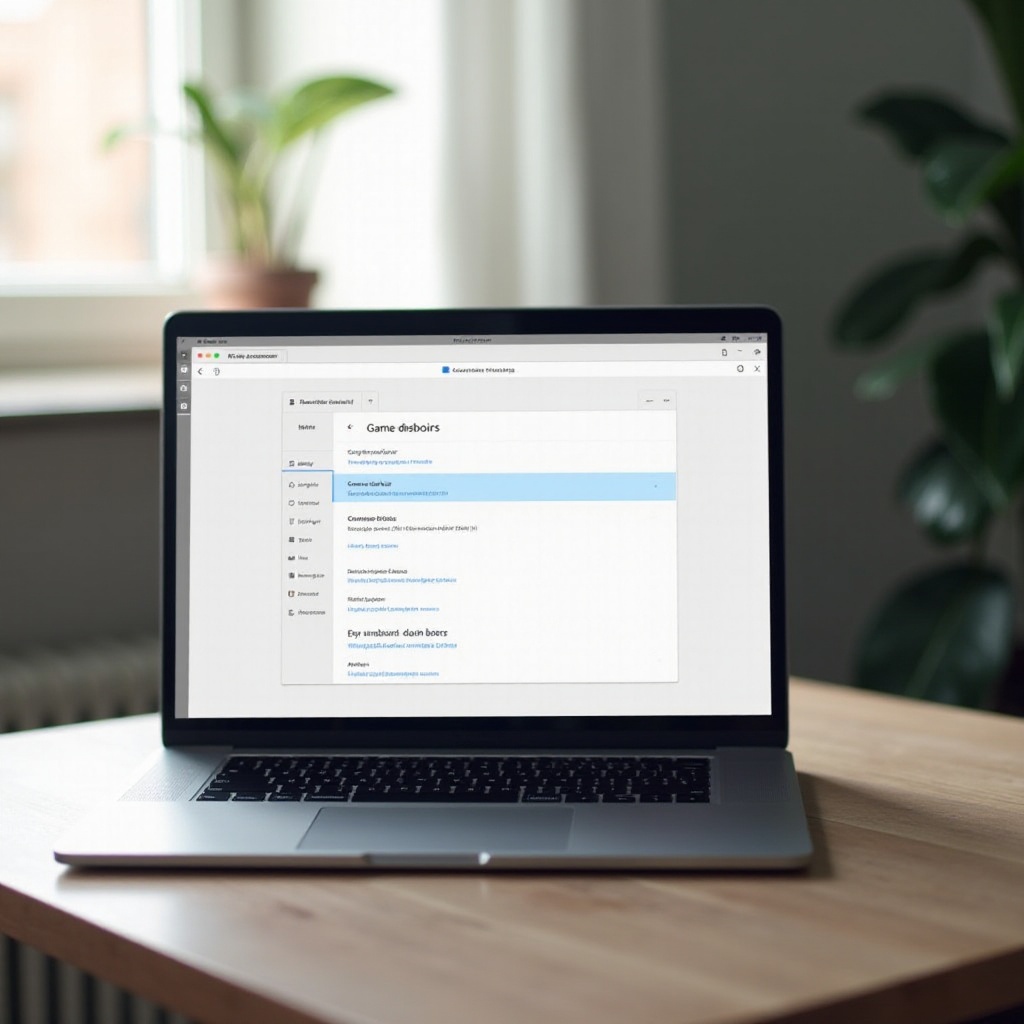
Hakbang-hakbang na Gabay sa Hindi Pagpaganahin ang Game Dashboard
Sa paghahanda ng iyong Chromebook, narito kung paano hindi paganahin ang Game Dashboard:
- I-access ang mga setting ng Chrome OS: Buksan ang status area at i-click ang “Mga Setting.”
- Mag-navigate sa Mga setting ng Apps: Hanapin at piliin ang “Mga Apps” sa sidebar menu.
- Hanapin ang mga tampok ng Game Dashboard: Mag-scroll hanggang makita mo ang mga opsyon ng Game Dashboard.
- Hindi Paganahin ang Game Dashboard: I-toggle off ang tampok upang hindi paganahin ito. Kumpirmahin ang anumang mga prompt na lilitaw.
- I-restart ang iyong Chromebook: I-reboot ang iyong aparato upang matiyak na ang mga pagbabago ay magkakabisa.
Kapag kumpleto na, ang Game Dashboard ay hindi na dapat makagambala sa iyong karanasan sa Chromebook.
Mga Advanced na Paraan para sa mga Power User
Ang mga hakbang sa itaas ay tumutugon sa mga pangangailangan ng karamihan sa mga gumagamit, ngunit ang mga nangangailangan ng mas advanced na pag-andar ay maaaring mag-explore ng mas malalim na mga setting at mga third-party na opsyon.
Gamit ang Mga Pagpipilian sa Developer
Sa pamamagitan ng pag-access sa Mga Pagpipilian sa Developer, maaaring i-unlock ng mga gumagamit ang karagdagang mga pag-andar sa loob ng Chrome OS:
- Sa iyong Chrome browser, i-type ang “chrome://flags” at pindutin ang Enter.
- Maghanap para sa anumang mga entry na may kaugnayan sa Game Dashboard.
- Hindi paganahin ang mga kaugnay na flags upang i-tweak ang mga setting ng Game Dashboard.
Ang mga pagbabagong ito ay maaaring mag-alok ng higit pang pagpapasadya para sa mga pamilyar sa mga intricacies ng Chrome OS.
Pag-explore ng mga Third-Party na Extension
Maaaring isaalang-alang din ng mga advanced na gumagamit ang paggamit ng mga third-party na browser extension para sa karagdagang pag-andar. Bisitahin ang Chrome Web Store upang mag-explore ng mga maasahang extension na namamahala sa mga tampok na may kaugnayan sa laro. Laging i-verify ang kredibilidad at mga review ng gumagamit ng anumang extension bago i-install.
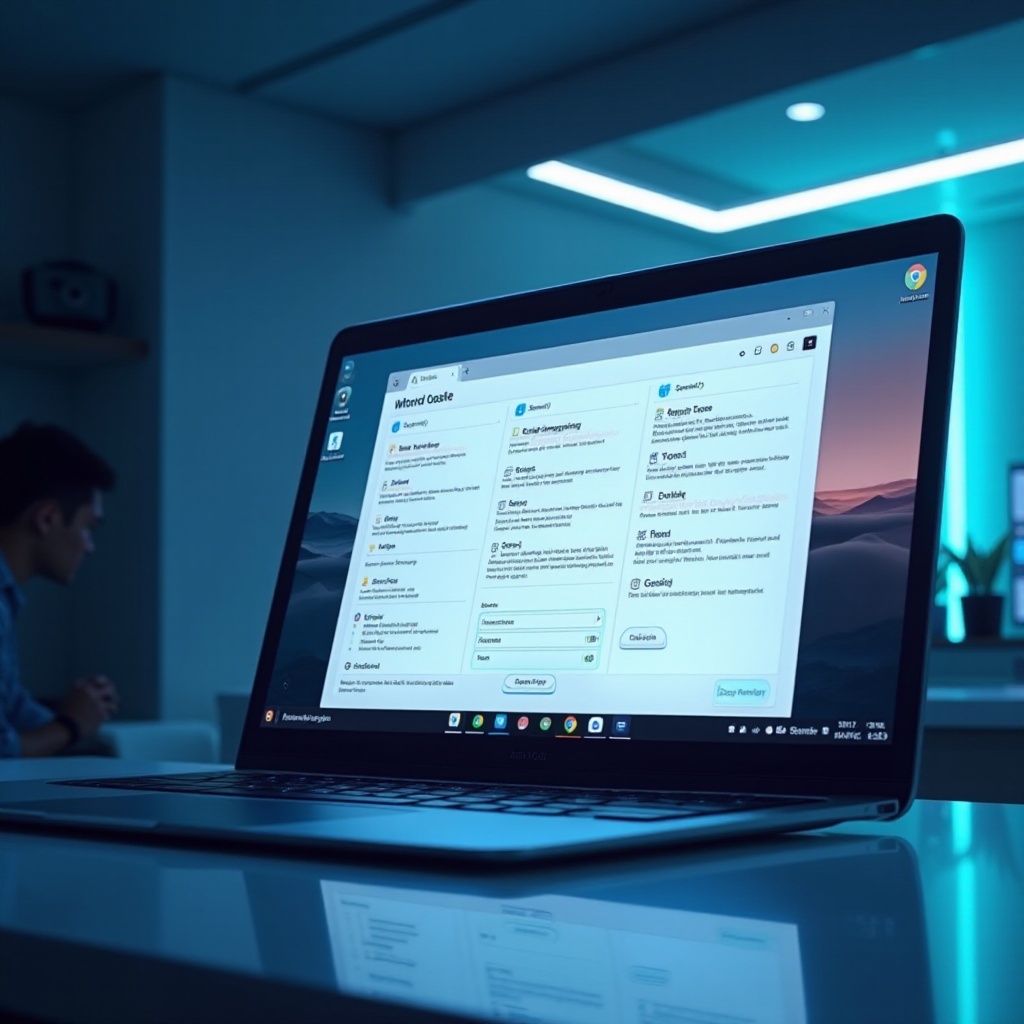
Pag-optimize ng Iyong Chromebook pagkatapos ng Pag-alis
Matapos alisin ang Game Dashboard, i-optimize ang pagganap ng iyong Chromebook sa pamamagitan ng pagpatupad ng mga rutin na ito:
- Limasin ang cache at hindi kinakailangang mga file: Regular na pagtanggal ng mga ito ay tinitiyak ang maayos na operasyon.
- Pamahalaan ang mga background na app at proseso: Patayin ang mga app na hindi kailangang tumatakbo.
- Subaybayan ang pagganap: Gamitin ang built-in na mga tool sa pamamahala ng mapagkukunan ng Chrome OS upang bantayan ang pagganap ng sistema.
Sa pamamagitan ng paggawa nito, mananatili ang iyong Chromebook na mabilis at mahusay para sa lahat ng pang-araw-araw na gawain.
Pagsusuri sa Mga Karaniwang Isyu
Sa kabila ng maingat na pagsunod sa mga tagubilin, maaari kang makaharap ng ilang mga isyu. Narito kung paano ito harapin:
- Nananatili ang tampok: Tiyaking ang lahat ng setting ay nai-save at i-restart ang aparato.
- Nabagal na pagganap: Suriin ang iba pang mga tumatakbong app o mga setting ng system na maaaring sumasalungat.
- Mga isyu sa pag-access sa ilang mga laro: Tiyakin kung ang mga laro na iyon ay umaasa sa Game Dashboard para sa ilang pag-andar.
Konklusyon
Ang pag-alis ng Game Dashboard mula sa iyong Chromebook ay maaaring magtanggal ng mga hindi kinakailangang panggambala at mapabuti ang pagganap ng system na iniakma sa iyong mga pangangailangan. Sa pagsunod sa komprehensibong gabay na ito, maaari mong i-customize ang iyong Chromebook para sa mas mahusay na produktibidad at pagiging angkop para sa mga gawain sa trabaho o pag-aaral. Kung may mga hamon na lalabas, bumalik sa seksyon ng pag-troubleshoot upang malutas ang mga karaniwang isyu nang maayos.
Mga Madalas Itanong
Maaapektuhan ba ng pag-alis ng Game Dashboard ang aking mga update sa Chrome OS?
Hindi, ang pag-disable ng Game Dashboard ay hindi makakaapekto sa mga pag-update ng operating system para sa Chrome OS. Ang mga update ay kusang inilalabas maliban kung binago sa mga setting.
Maaari bang maibalik ang Game Dashboard kapag natanggal na ito?
Oo, maaari mong ibalik ang Game Dashboard sa pamamagitan ng pagpunta sa mga setting at muling paganahin ang feature.
Mapapabilis ba ng pag-disable ng Game Dashboard ang aking Chromebook?
Maaaring mapabuti ng pag-disable ang performance sa pamamagitan ng pagpapalaya ng mga mapagkukunan ng system, lalo na kung hindi mo regular na ginagamit ang Game Dashboard.
